苹果手机怎么卸载安装包 如何删除iOS安装包
在使用苹果手机的过程中,我们经常会遇到需要安装和卸载应用程序的情况,当我们下载并安装了一个iOS应用程序后,有时候我们可能会发现它并不符合我们的期望,或者我们只是暂时不需要它。如何卸载这些安装包呢?在本文中我们将介绍如何在苹果手机上卸载安装包,以及一些删除iOS安装包的方法和注意事项。无论是为了释放手机空间还是为了调整应用程序,本文都将为您提供解决方案。
如何删除iOS安装包
具体方法:
1.首先,打开苹果手机上面的设置功能,如图所示。

2.进入苹果手机的设置功能之后,找到其中的“通用”,如图所示。
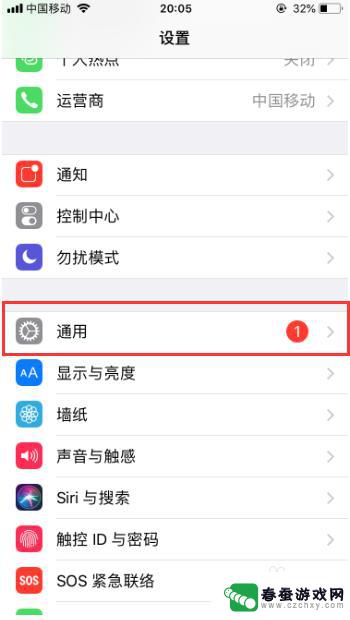
3.进入苹果手机的通用功能设置之后,找到其中的“iPhone存储空间”。并点击进入,如图所示。
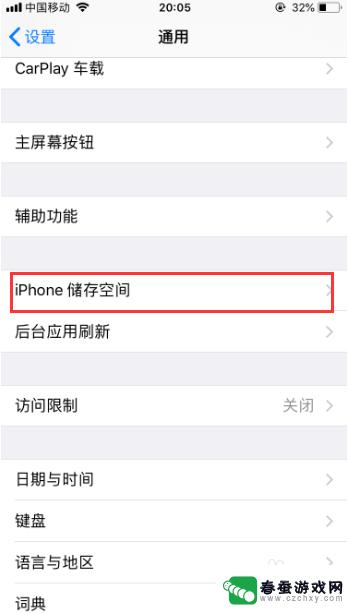
4.进入iPhone存储空间管理之后,就可以看到苹果手机的iOS系统安装包。点击进入即可,如图所示。
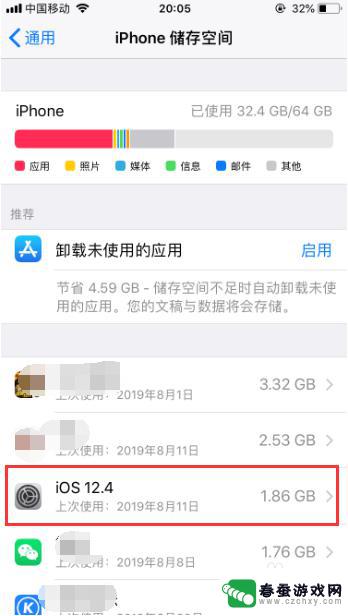
5.进入之后,就可以看到“删除更新”的按钮,点击删除更新即可,如图所示。
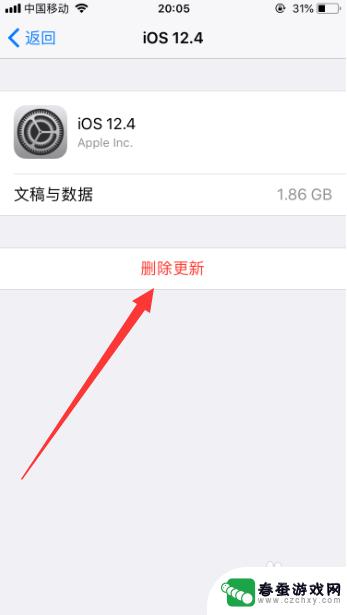
6.然后就会弹出二次确认的提示框,确认无误之后,继续点击“删除更新”即可,如图所示。
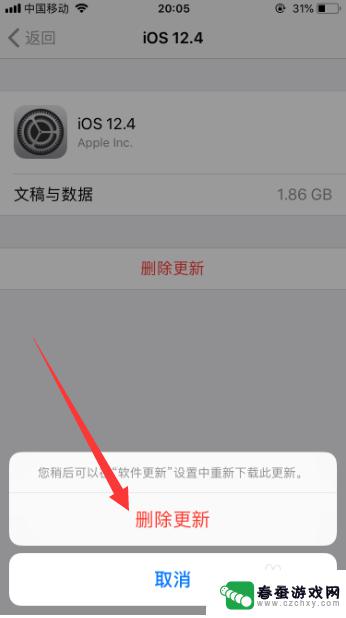
7.如果你想升级iPhone的系统,就不可以删除该安装包,否则是无法更新系统的。
8.以上就是iphone(苹果手机)如何删除ios安装包的方法介绍,希望可以帮到大家。
以上就是苹果手机如何删除安装包的全部内容,如果您遇到相同问题,可以参考本文中介绍的步骤进行修复,希望对大家有所帮助。
相关教程
-
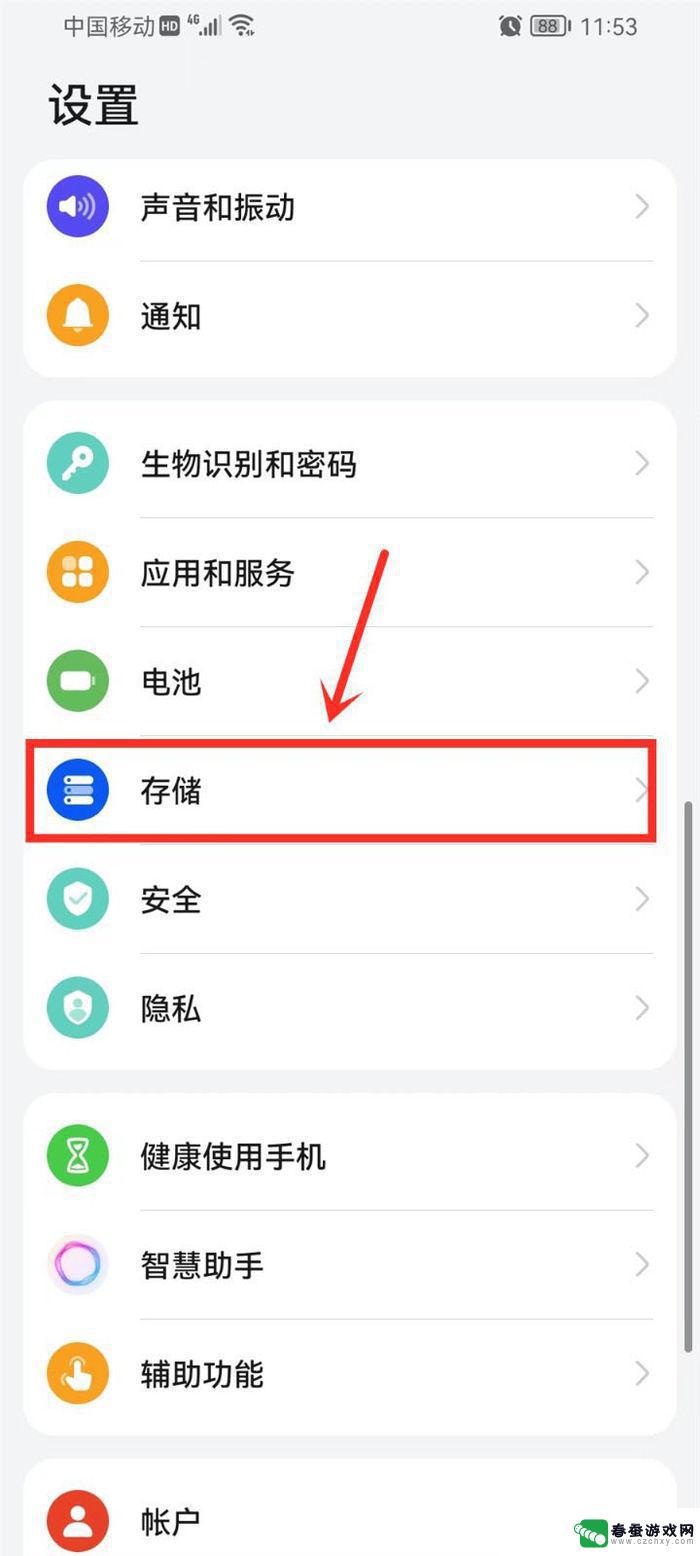 华为手机隐藏安装包删除不掉 华为nova8应用宝安装包无法删除怎么办
华为手机隐藏安装包删除不掉 华为nova8应用宝安装包无法删除怎么办最近一些华为手机用户发现他们的手机中存在一些隐藏的安装包,而这些安装包却无法被删除,尤其是华为nova8手机的用户更是遇到了这个问题。无论是通过应用宝还是其他方式安装的应用,都...
2024-02-19 10:36
-
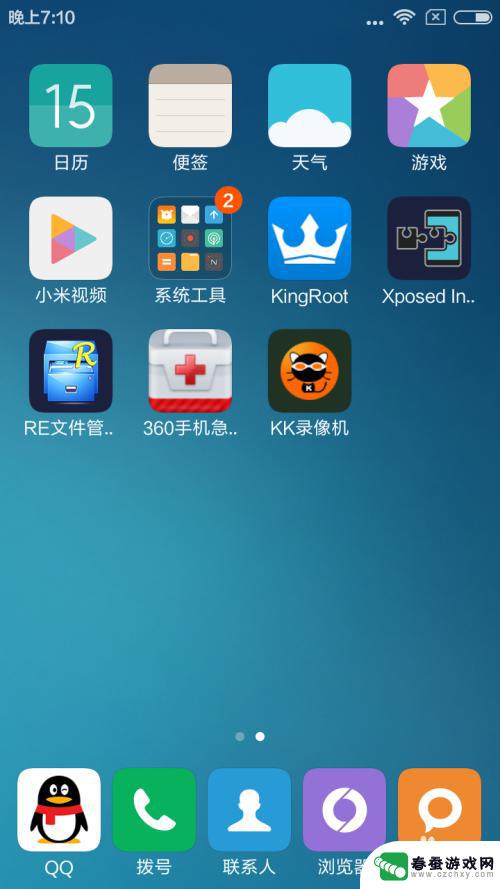 手机字体安装包下载之后怎样安装 字体在安卓手机哪个文件夹
手机字体安装包下载之后怎样安装 字体在安卓手机哪个文件夹在安卓手机上,我们经常会对手机的字体进行替换或者安装新的字体,以便个性化我们的手机界面,很多人在下载了字体安装包后,却不知道如何进行安装。实际上安卓手机上的字体安装非常简单,只...
2024-04-09 10:25
-
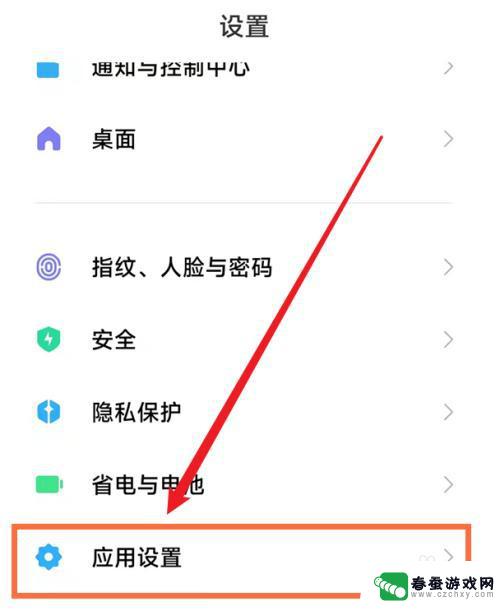 小米手机签名怎么关闭 小米手机如何关闭应用安装包签名验证
小米手机签名怎么关闭 小米手机如何关闭应用安装包签名验证小米手机是一款备受用户喜爱的智能手机品牌,然而在使用过程中可能会遇到一些烦恼,比如应用安装包签名验证,对于一些用户来说,这可能会带来一些不便。小米手机如何关闭应用安装包签名验证...
2024-09-03 13:37
-
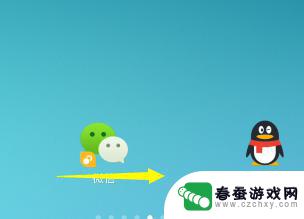 手机如何存放安装包里 手机应用安装包制作教程
手机如何存放安装包里 手机应用安装包制作教程在现代社会手机已经成为人们生活中不可或缺的工具之一,为了让手机更加高效地运行,我们经常需要下载各种应用程序。随着手机应用数量的增加,我们也需要考虑如何有效地存放和管理这些安装包...
2024-10-30 16:26
-
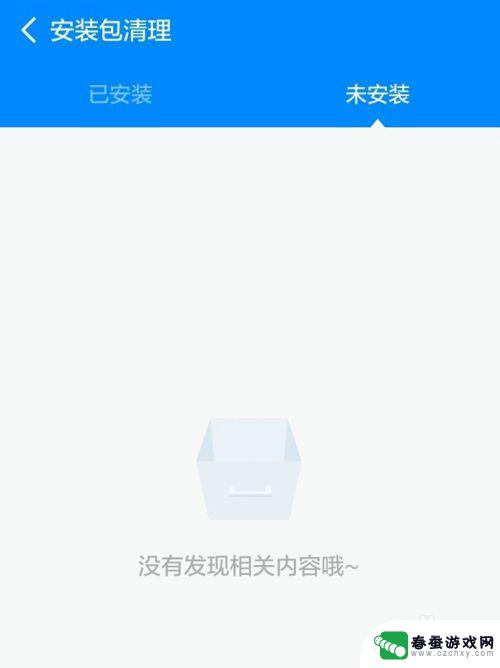 手机下载东西如何显示提示 解析包时出现问题无法安装App的处理办法
手机下载东西如何显示提示 解析包时出现问题无法安装App的处理办法在手机使用过程中,我们经常会遇到需要下载各种应用程序或软件的情况,有时候在下载的过程中会出现一些问题,特别是在解析包时无法安装应用程序的情况。这种情况给我们的使用带来了一定的困...
2023-12-02 13:02
-
 手机rom怎么安装 安卓手机刷入rom包必备工具
手机rom怎么安装 安卓手机刷入rom包必备工具手机ROM是手机系统的核心,它决定着手机的运行效率和功能,在使用安卓手机时,有时候我们可能需要刷入新的ROM包来获得更好的体验。但是要想成功刷入ROM包,必须准备好一些必备工具...
2024-04-23 16:34
-
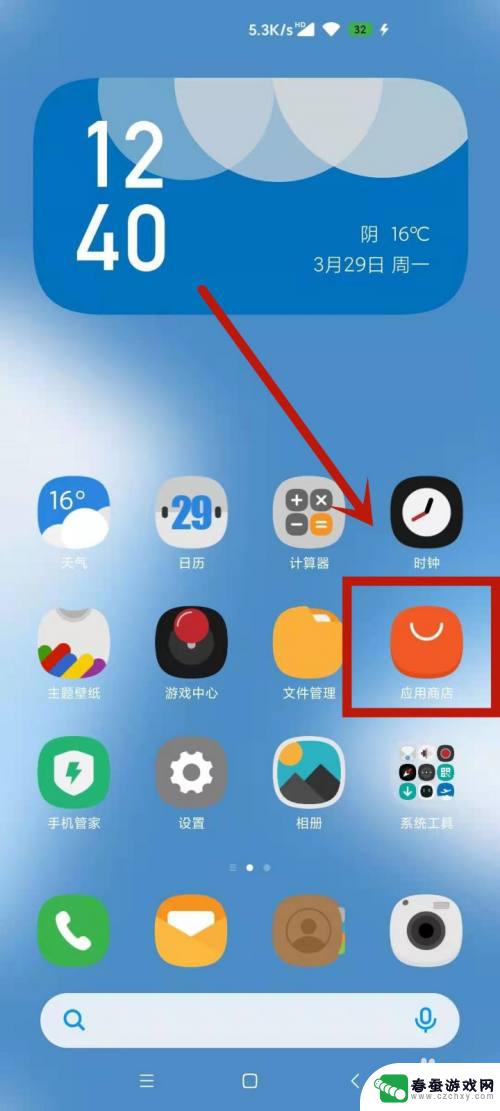 手机软件卸载如何还原安装 小米手机卸载的软件如何找回
手机软件卸载如何还原安装 小米手机卸载的软件如何找回当我们使用手机的过程中,难免会遇到一些需要卸载手机软件的情况,有时候,我们可能会误操作将一些重要的软件卸载掉,而后悔莫及。特别是小米手机用户,他们可能会想知道,一旦卸载了手机上...
2023-12-05 14:48
-
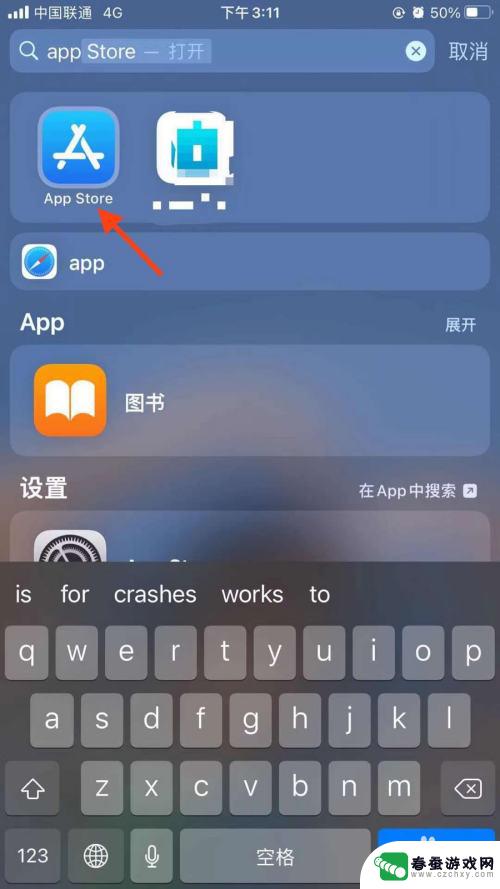 如何看苹果手机卸载的软件 怎么查看在苹果手机上卸载的应用程序
如何看苹果手机卸载的软件 怎么查看在苹果手机上卸载的应用程序在使用苹果手机的过程中,我们常常会安装各种应用程序来丰富手机的功能,但是随着时间的推移,有些应用可能已经不再需要或者占用了过多的空间。那么如何查看在苹果手机上卸载的应用程序呢?...
2024-10-28 14:18
-
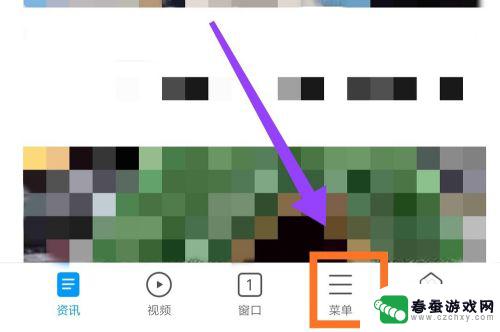 如何查看手机中的安全包 如何找到手机中已下载的apk文件
如何查看手机中的安全包 如何找到手机中已下载的apk文件在日常生活中,我们经常会下载各种应用程序到手机中,但如何确保这些应用程序是安全可靠的呢?一个有效的方法就是查看手机中的安全包和已下载的apk文件,通过查看安全包,我们可以了解应...
2024-09-12 12:28
-
 如何强制停止手机安装软件 如何迫使手机停止运行特定软件
如何强制停止手机安装软件 如何迫使手机停止运行特定软件在日常生活中,我们经常会遇到手机安装软件的情况,有时候我们可能并不想安装或者使用某些特定的软件,但是有时候手机可能会自动下载并安装这些软件,给我们的使用带来困扰。那么该如何强制...
2024-04-15 10:39
热门教程
MORE+热门软件
MORE+-
 大便探测器最新版
大便探测器最新版
89.91M
-
 上海仁济医院手机端
上海仁济医院手机端
56.63M
-
 夏虫漫画最新版本
夏虫漫画最新版本
40.86M
-
 2024我的极光预报官方正版
2024我的极光预报官方正版
7.87M
-
 盛世法律安卓
盛世法律安卓
27.30MB
-
 有道口语大师2024安卓版
有道口语大师2024安卓版
49.21M
-
 mutefun无声乐趣最新版本
mutefun无声乐趣最新版本
21.36MB
-
 i工业园区手机版app
i工业园区手机版app
35.13M
-
 猪妖快手赞赞宝最新版
猪妖快手赞赞宝最新版
69.43M
-
 萌趣计算器app最新版
萌趣计算器app最新版
54MB